win11系統怎麼設定筆電合蓋不進入休眠模式?有些用戶合蓋是為了省電,並不想要進入休眠模式,進去後很經常無法喚醒,我們可以透過設定來實現筆記本合蓋不休眠,那麼今天的win11教程就來和大夥分享具體的設定方法,有需要的使用者可以按照正文中的步驟進行操作使用。
win11筆記本合上蓋子不休眠設定教學
1、首先我們點擊桌面上的任務欄,之後點擊任「開始」圖標,找到「控制台」並點擊。
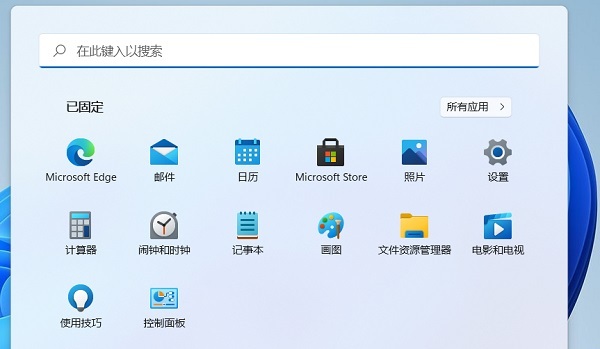
2、檢視方式選擇為“類別”,找到“硬體與聲音”功能,並點選。
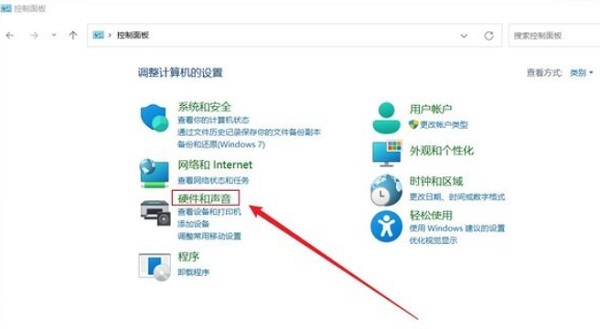
3、在硬體和聲音頁面,找到更改電源按鈕的功能選項,點選。
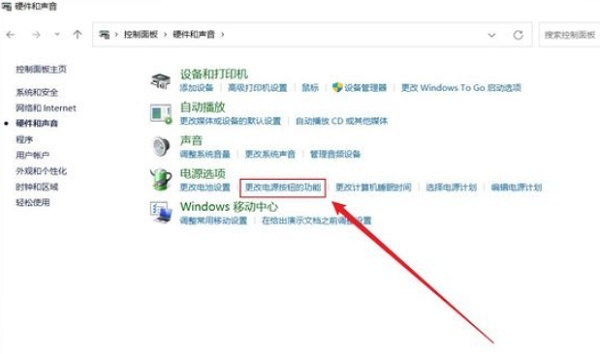
4、最後我們將“關閉蓋子時”後方,都設定為“不採取任何動作”,最後儲存修改即可。
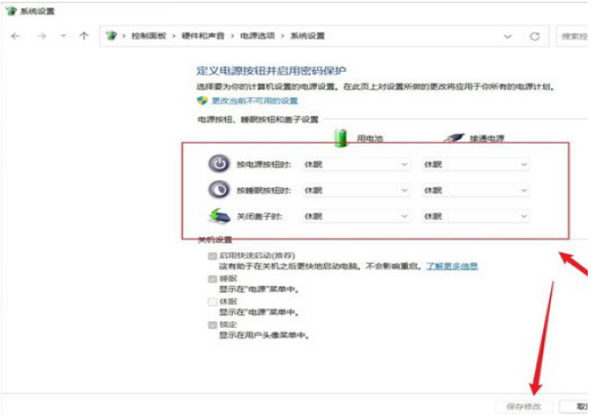
以上是win11系統怎麼設定筆電合蓋不進入休眠模式?的詳細內容。更多資訊請關注PHP中文網其他相關文章!




